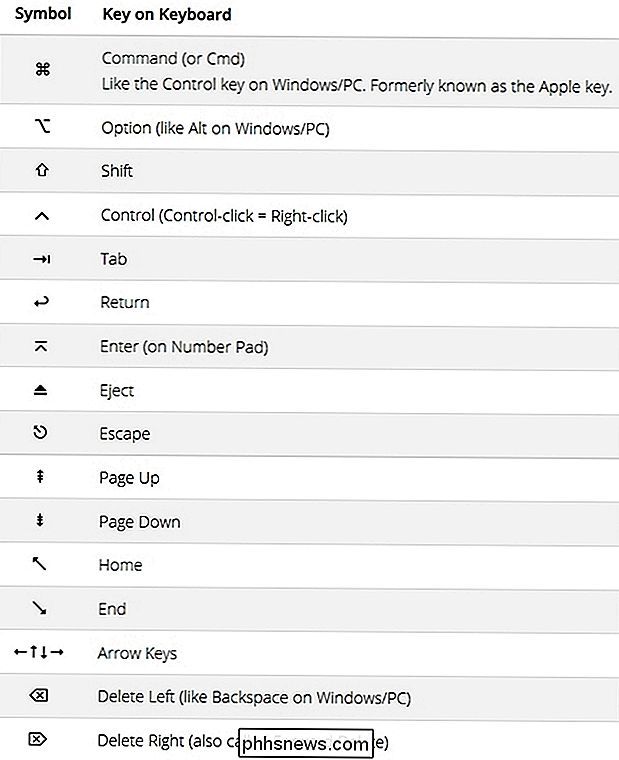Kuris raktas "Mac" klaviatūroje atitinka "Symbol?"

"Klaviatūros paprastai būna tos pačios apskritai, nesvarbu, kokio tipo ar prekės ženklo jūs naudojate, tačiau taip dažnai pamatysite raktą nurodytas tam tikros rūšies dokumentuose, kurie, atrodo, trūksta iš jūsų asmeninės klaviatūros. Atsižvelgiant į tai, šiandieninis "SuperUser" Q & A pranešimas turi atsakymą į nusivylusio skaitytojo klausimą.
Šiandienos klausimų ir atsakymų sesija ateina pas mus "SuperUser" - "Stack Exchange", bendruomenės pagrįstos Q & A svetainių grupės dalimi.
Photo courtesy of wheatfields - allispossible.org.uk (Flickr).
Klausimas
SuperUser skaitytojas user40780 nori sužinoti, kuris raktas Mac klaviatūroje atitinka simbolį ⇥:
Aš žiūriu į PyCharm dokumentai, turintys šiuos nurodymus:
Norėdami pakeisti teksto fragmento įtraukimą, atlikite vieną iš šių veiksmų:
1. Pagrindiniame meniu pasirinkite Redaguoti | Taško parinkimas / redagavimas | "Unindent" pasirinkimas.
2. Paspauskite ⇥ / ⇧⇥.
Kas veikia "Mac" ⇥ klavišą? Aš nematau šio simbolio mano klaviatūroje.
Kuris klavišas Mac klaviatūroje atitinka ⇥ simbolį?
Atsakymas
SuperUser autoriai Spiff ir Levi atsakė už mus. Pirmiausia aukštyn, Spiff:
Tab Key yra tas, kurį ieškote.
Vykdydamas "Levi" atsakymą:
Turėjau panašių problemų interpretuodama "Mac" sparčiuosius klavišus ir rado toks sąrašas yra naudingas:
Vaizdo šaltinis: Dan Rodney - "Mac" spartieji klavišai
Ar turite ką nors įtraukti į paaiškinimą? Garsas išjungtas komentaruose. Norite skaityti daugiau atsakymų iš kitų "Tech-savvy Stack Exchange" vartotojų? Patikrinkite visą diskusijų temą čia.

Kaip pasirinkti, ar jūsų funkciniai klavišai yra F1-F12 klavišai ar specialieji klavišai
ŠIuolaikinės nešiojamojo kompiuterio ir stalinių klaviatūrų eilutėje "funkcija" yra daugiafunkcinis klavišų rinkinys. Šie mygtukai gali atlikti specialius veiksmus, susijusius su garso garsu, atkūrimu ir įrangos funkcijomis. Jie taip pat gali veikti kaip klasikiniai F1-F12 klavišai - bet tuo pačiu metu.

Įjunkite Windows "Tablet PC" komponentus "Windows"
Jei turite planšetinį kompiuterį, turite galimybę susipažinti su sąsajos programomis ir funkcijomis, kurių negalima naudoti įprastiems kompiuterio vartotojams. Kai kurios iš šių funkcijų apima rašysenos atpažinimo ir "Windows Journal". Sužinokite, kaip įjungti "Windows" planšetinio kompiuterio komponentus "Windows 7/8/10.Kas yra "Ta